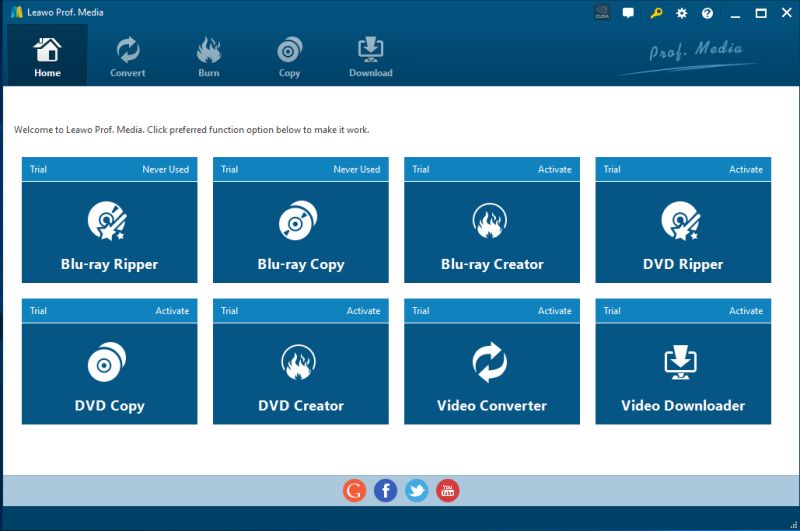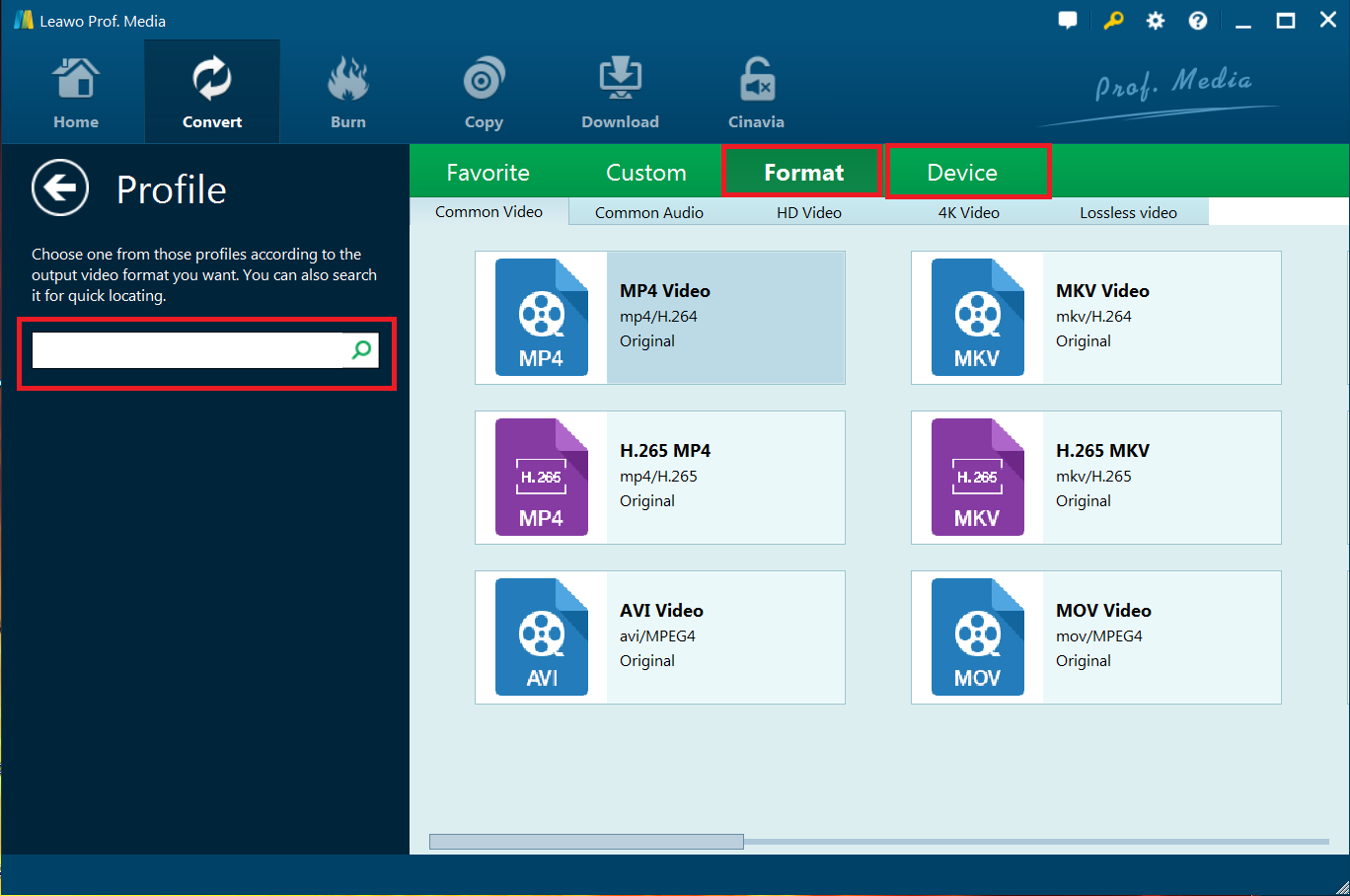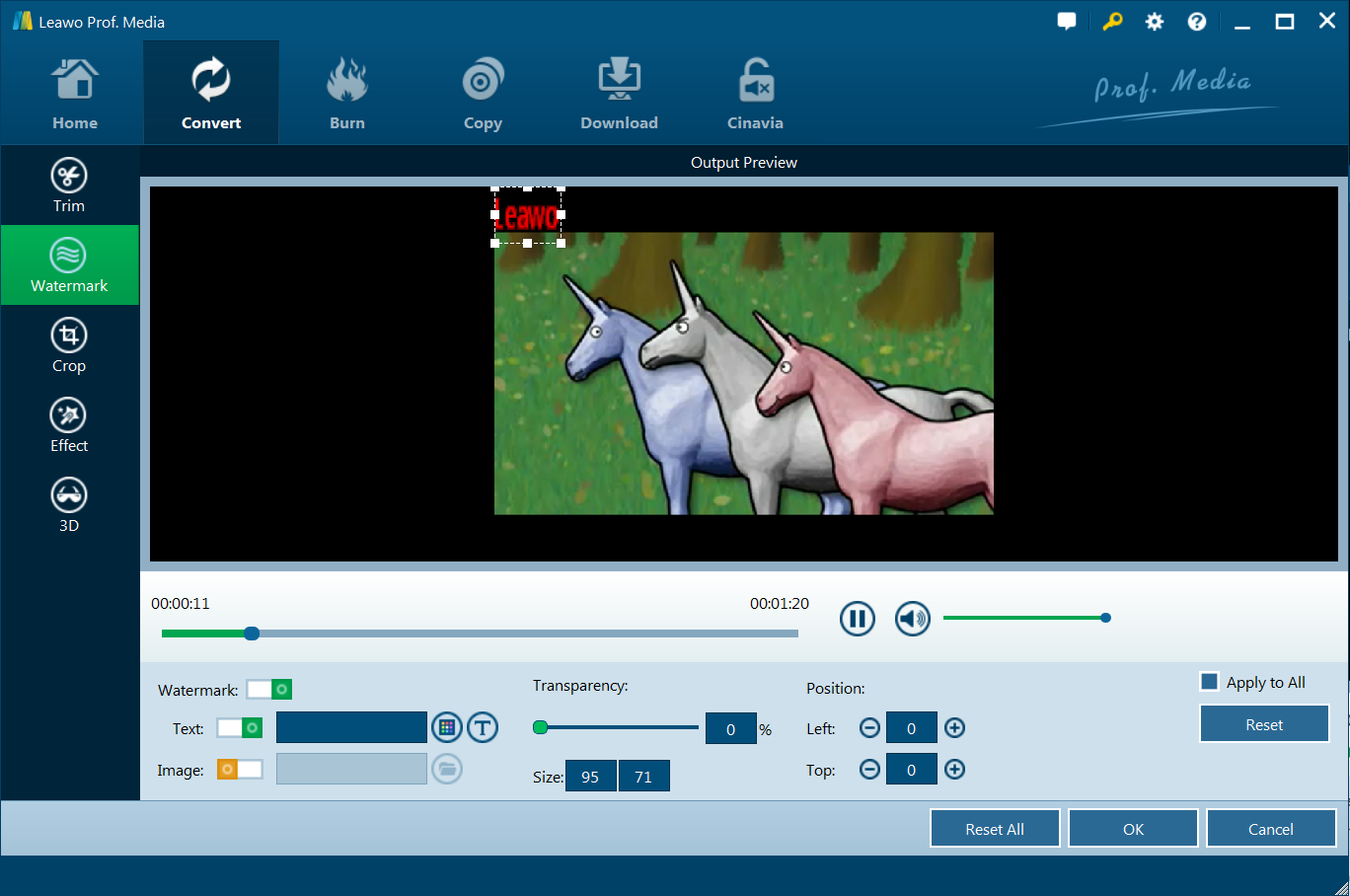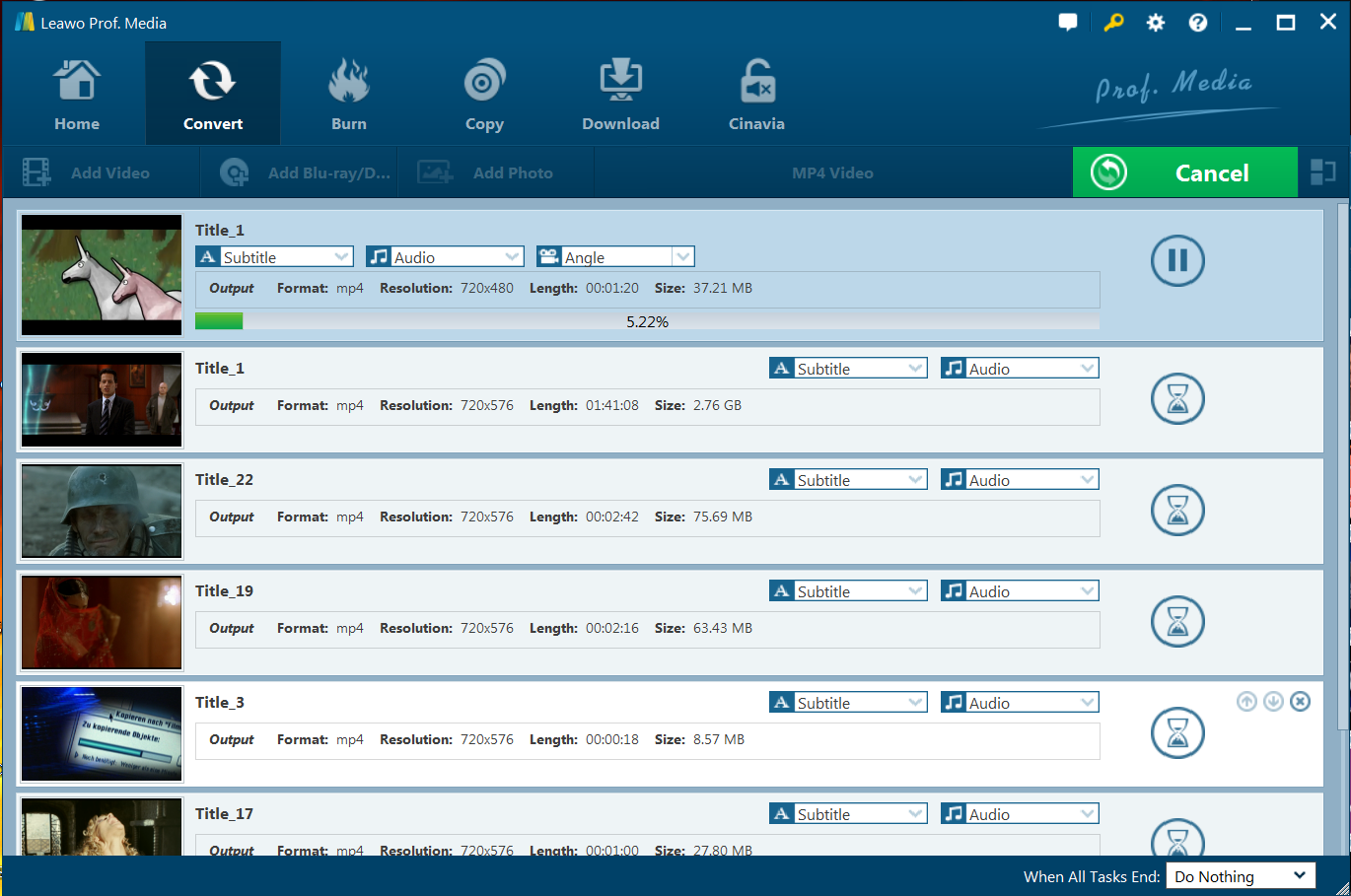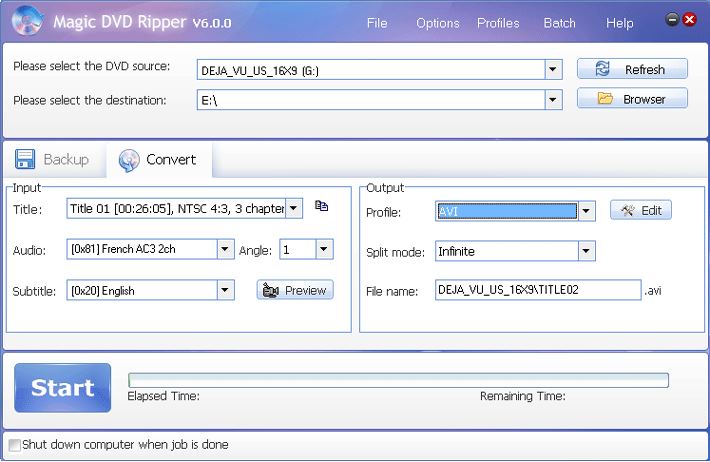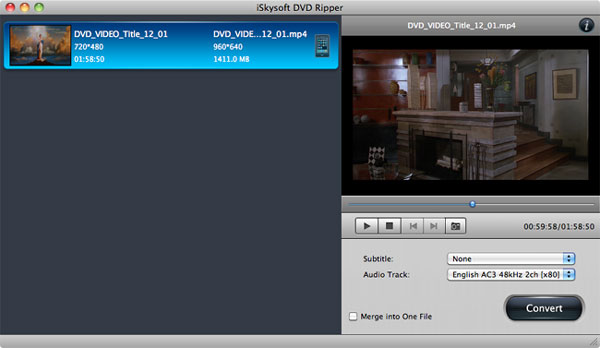Si vous voulez regarder ou partager des vidéos en HD, sans publicité, et remplir votre flux d'excellent contenu chaque jour en suivant les catégories, les chaînes ou les collections, vous pouvez essayer Vimeo, une plate-forme de vidéos alternative à YouTube. Pour beaucoup de gens, Vimeo est un moyen d'échapper aux inconvénients de YouTube. Si vous téléchargez une vidéo sur Vimeo, vous seriez surpris qu'il soit si facile de partager les vidéos avec vos amis ou votre famille. C'est à dire que vous n'avez pas besoin d'envoyer de nombreux e-mails individuels, car il vous suffit de télécharger la vidéo une fois pour la partager avec tout le monde en même temps.
Vimeo permet de diffuser et de partager les émissions ou les matchs au lieu de produire et d'envoyer des DVD, utilisé en particulier pour les promotions sportives. Bien sûr, vous pouvez également télécharger des vidéos pour qu'elles soient complètement accessibles. Voici les formats mieux pris en charge par Vimeo :
- -MP4 (Motion Picture Experts Group Part 14)
- -MPEG ou .MPG (Motion Picture Experts Group)
- -MOV (QuickTime Movie)
- -AVI (Audio Video Interleaved)
Cependant, comme vous pouvez le constater, les DVD ne sont pas inclus dans la liste. Afin de partager vos films DVD sur Vimeo, vous avez besoin de convertir DVD en formats vidéo compatibles avec Vimeo en utilisant un programme d'extraction de DVD. Dans le contenu ci-dessous, nous allons vous partager trois merveilleux outils pour ce faire, Extracteur de DVD de Leawo, Magic DVD Ripper et iSkysoft DVD Ripper.
- Partie 1 : Comment convertir un DVD en Vimeo avec l'Extracteur de DVD de Leawo
- Partie 2 : Comment convertir un DVD en Vimeo avec Magic DVD Ripper
- Partie 3 : Comment convertir un DVD en Vimeo avec iSkysoft DVD Ripper
- Partie 4 : Comparaison et conclusion
- Partie 5 : Extension - Comment télécharger une vidéo sur Vimeo
Partie 1 : Comment convertir un DVD en Vimeo avec l'Extracteur de DVD de Leawo
Comme l'un des extracteurs de DVD les plus connus, l'Extracteur de DVD de Leawo est capable de ripper et de convertir un DVD en vidéo, d'extraire le contenu audio à partir du DVD source et de l'enregistrer dans divers formats audio tels que AAC, FLAC, WAV, MP3, etc. De plus, il vous permet de définir directement un modèle d'appareil comme profil de sortie. Par ailleurs, avec cet extracteur, vous pouvez décrypter, ripper et convertir le contenu DVD en vidéo commune (comme DVD en MP4), vidéo 720P, vidéo 1080P ou vidéo 4K en fonction de vos propres préférences. Le tutoriel ci-dessous vous présentera comment convertir un DVD en Vimeo avec quelques étapes simples.
Étape 1. Téléchargez, installez et lancez l'Extracteur de DVD de Leawo sur votre ordinateur. Cliquez simplement sur l'icône « Ajouter un UHD / Blu-ray / DVD » pour charger les fichiers DVD sources. Si vous le souhaitez, vous pouvez sélectionner des sous-titres, de l'audio, prévisualiser les vidéos DVD avec le lecteur intégré, ou même faire une capture d'écran lors de la prévisualisation, etc.
Étape 2. Définissez le profil de sortie. Cliquez simplement sur la liste déroulante (nommée par défaut « Vidéo MP4 »), puis sur le bouton « Changer » pour choisir le format de sortie cible.
Étape 3. En outre, vous avez également le droit d'ajuster les paramètres détaillés. Cliquez sur la liste déroulante. Puis, appuyez sur « Modifier » pour ajuster les paramètres vidéo et audio de sortie, y compris le codec vidéo, la qualité, le débit binaire, la fréquence de trame, le rapport hauteur / largeur, le canal, le codec audio, la résolution, etc.
Étape 4. Enfin et surtout, appuyez sur le gros bouton vert « Convertir » situé en haut à droite de l'interface pour démarrer la conversion.
Partie 2 : Comment convertir un DVD en Vimeo avec Magic DVD Ripper
Magic DVD Ripper est un outil d'extraction de DVD très puissant et facile à utiliser, capable de convertir les DVD en VCD, SVCD, MP4 (pour iPod, iPad, PSP, PS3 ou smartphone) sans aucune perte de qualité. Une autre caractéristique de cet outil est son mode batch, qui est pratique pour ceux qui souhaitent traiter plusieurs clips en même temps. Dans l'ensemble, Magic DVD Ripper est utile pour sauvegarder les DVD ou les ripper en autres formats. Maintenant, essayez-le et n'oubliez pas de tirer le meilleur parti de la période d'évaluation.
Étape 1. Lancez Magic DVD Ripper et cliquez sur l'onglet Convertir. Ensuite, insérez votre DVD dans le lecteur DVD-ROM.
Étape 2. Afin de spécifier la destination, cliquez sur le bouton « Navigateur ». Puis, vous pouvez choisir le titre, l'audio et les sous-titres appropriés. Généralement, Magic DVD Ripper choisira automatiquement le titre le plus long et la première piste audio. Vous pouvez aussi sélectionner un clip à ripper ici. Si vous souhaitez ripper plusieurs titres à la fois, vous pouvez choisir « Plusieurs titres » dans la liste déroulante Titre.
Étape 3. Vous pouvez sélectionner un profil approprié dans la liste déroulante Profil. Choisissez « Plus de profils ... » pour voir tous les profils. Changez le nom du fichier si nécessaire.
Étape 4. Appuyez sur le bouton « Démarrer » pour démarrer l'extraction. En 20 à 40 minutes, vous pourrez terminer l'extraction du DVD vers d'autres formats, tels que AVI, VCD, WMV, MP4, ou les formats d'appareil.
Partie 3 : Comment convertir un DVD en Vimeo avec iSkysoft DVD Ripper
iSkysoft DVD Ripper est une application destinée à extraire le contenu de DVD et le convertir en autres formats. Il vous permet de sélectionner le canal audio et le sous-titre, de rogner les lignes noires, de joindre divers chapitres dans un seul fichier ou de séparer vos scènes préférées, et de nommer certaines des principales options. Avec l'interface intuitive et conviviale de cet outil, il vous suffit de quelques clics simples pour terminer l'extraction. De plus, ce programme vous permet de prévisualiser clairement tout le processus au cours de la conversion.
Étape 1. Téléchargez, installez et lancez iSkysoft DVD Ripper. Cliquez sur l'icône Glisser-déposer le disque DVD pour importer le disque source. Ou vous pouvez aller dans le menu « Fichier ». Puis, choisissez « Charger le DVD » pour localiser les films DVD que vous souhaitez extraire.
Remarque : En fonction du régalage par défaut, il ne lit que la partie principale du DVD à convertir, sans menu DVD et la lecture commence tout de suite.
Étape 2. Le logiciel fournit des préréglages optimisés : appareils Apple, y compris iPad, iPod, iPhone, Apple TV ; logiciels Apple comme iMovie, Final Cut Pro ; et une grande variété de lecteurs comme Xbox 360, PSP, PS3, Nintento Wii, Walkman, Creative Zen, Sandisk Sansa, etc., rendant l'extraction de DVD pour vos appareils portables aussi simple que possible ! Choisissez le format de sortie dont vous avez besoin.
Remarque : Si vous voulez redimensionner la vidéo et modifier manuellement les paramètres vidéo et audio, il vous suffit de définir un débit binaire inférieur pour compresser la vidéo de sortie et de cliquer simplement sur le bouton « Options » pour personnaliser les paramètres de sortie.
Étape 3. À la fin, cliquez simplement sur le bouton « Convertir » pour démarrer la conversion.
Partie 4 : Comparaison et conclusion
Voici un tableau de comparaison entre les trois outils.
| Programmes |
Extracteur de DVD de Leawo |
Magic DVD Ripper |
iSkysoft DVD Ripper |
|
Système d'exploitation |
Win & Mac |
Win & Mac |
|
|
Avantages |
1. Ripper DVD en vidéo / audio dans plus de 180 formats |
1. Interface simple et facile à utiliser |
1. Prendre en charge tous les lecteurs portables dans une seule interface |
|
Inconvénients |
Rien |
1. Le nombre de formats de sortie disponibles est inférieur à celui d'autres logiciels similaires |
1. Parfois, iSkysoft ne parvient pas à analyser les titres lors de l'extraction des DVD protégés |
Conclusion
Partie 5 : Extension - Comment télécharger une vidéo sur Vimeo
Une fois les vidéos téléchargées sur le site, vous pouvez les partager avec les autres en envoyant le lien, ce qui est bien facile et intéressant. Le téléchargement est très simple et ne prend pas longtemps. Pour commencer à télécharger vos vidéos sur Vimeo, suivez les étapes ci-dessous :
Étape 1. La première chose à faire est de visiter le site Web de Vimeo et de créer un compte. Si vous avez déjà un compte, connectez-vous en cliquant sur le lien de connexion. Sinon, suivez les instructions pour configurer votre compte / chaîne.
Étape 2. Cliquez sur le bouton « Télécharger une vidéo » qui se trouve sur la page d'accueil du site.
Étape 3. Après avoir cliqué sur le lien de téléchargement, vous serez dirigé vers la page de téléchargement. Assurez-vous que vous êtes autorisé à télécharger les vidéos, car vous ne pouvez télécharger que les vidéos appartenant à vous ou créées par vous-même.
Étape 4. Cliquez sur le bouton « Choisir un fichier à télécharger ». Puis, choisissez le fichier que vous souhaitez télécharger et cliquez sur « Sélectionner ».
Remarque : Vimeo respecte vos vidéos et votre droit de décider qui peut les regarder. Les options de confidentialité vous permettent de choisir ceux qui peuvent regarder les vidéos téléchargées.
Étape 5. Une fois la vidéo téléchargée, la conversion commencera automatiquement. Vous pouvez fermer la page si vous le souhaitez, et Vimeo gérera automatiquement la conversion. Une fois la conversion terminée, le service vous enverra un e-mail pour vous en informer.